Τι είναι οι πίνακες ελέγχου και οι αναφορές στο Excel;

Στο Excel, είναι κρίσιμο να κατανοήσουμε τη διαφορά μεταξύ αναφορών και πινάκων εργαλείων για την αποτελεσματική ανάλυση και οπτικοποίηση δεδομένων.
Στο Word 2013, οι κεφαλίδες και τα υποσέλιδα περιέχουν περιεχόμενο που επαναλαμβάνεται στο επάνω και το κάτω μέρος κάθε σελίδας, αντίστοιχα. Η κεφαλίδα είναι η περιοχή στο επάνω μέρος μιας σελίδας και το υποσέλιδο είναι στο κάτω μέρος, έκτος από τα περιθώρια. Κάθε έγγραφο διαθέτει μια περιοχή για κεφαλίδες και υποσέλιδα, που είναι κενές από προεπιλογή.
Η κεφαλίδα και το υποσέλιδο εμφανίζονται στις προβολές διάταξης εκτύπωσης και διάταξης web, σε λειτουργία ανάγνωσης και στις εκτυπώσεις. (Εάν βρίσκεστε σε πρόχειρη προβολή, μεταβείτε στην προβολή διάταξης εκτύπωσης για καλύτερη παρακολούθηση.)
Μπορείτε να προσθέσετε κείμενο και να επαναλάβετε πληροφορίες σε κάθε σελίδα χρησιμοποιώντας ποικιλία κωδίκων, όπως αριθμούς σελίδων και ημερομηνίες. Τα υδατογραφήματα συνήθως εκτείνονται και αυτά στην κεφαλίδα.
Έχετε ποτέ ρίξει μια στοίβα εγγράφων που χρειάζονται να παραμείνουν σε συγκεκριμένη σειρά; Με αριθμούς σελίδων, η επανασύνδεση είναι πιο εύκολη.
Το Word παρέχει εργαλεία για τη γρήγορη αρίθμηση των σελίδων σας. Όταν προσθέτετε αριθμούς, το Word τοποθετεί αυτόματα τον κατάλληλο κωδικό στην κεφαλίδα ή το υποσέλιδο.
| Βήματα για Αριθμό Σελίδας | Κατεύθυνση |
|---|---|
| Άνοιγμα εγγράφου | Ανοίξτε το έγγραφο σας στο Word. |
| Επιλογή αριθμού σελίδας | Επιλέξτε Εισαγωγή → Αριθμός σελίδας → Κάτω μέρος σελίδας → Απλός αριθμός 3. |
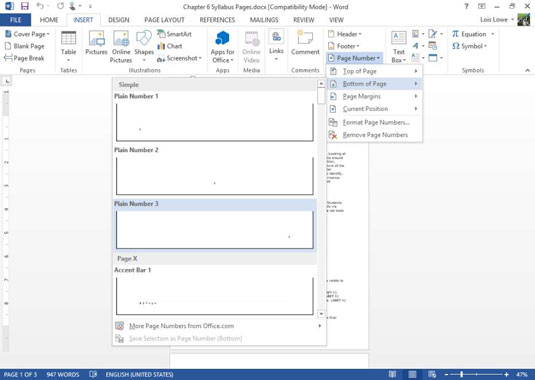
Κάντε διπλό κλικ οπουδήποτε στο κύριο μέρος του εγγράφου για να βγείτε από το υποσέλιδο.
Μπορείτε να τοποθετήσετε ποικιλία περιεχομένου στις κεφαλίδες και τα υποσέλιδα σας. Για παράδειγμα, τον τίτλο του εγγράφου σας.
| Μέθοδος | Κατεύθυνση |
|---|---|
| Επιλογή προεπιλογής | Επιλέξτε Εισαγωγή → Κεφαλίδα → Ζωνοποιημένη. |
| Χειροκίνητη εισαγωγή | Πληκτρολογήστε το περιεχόμενο και εισάγετε τους κωδικούς. |
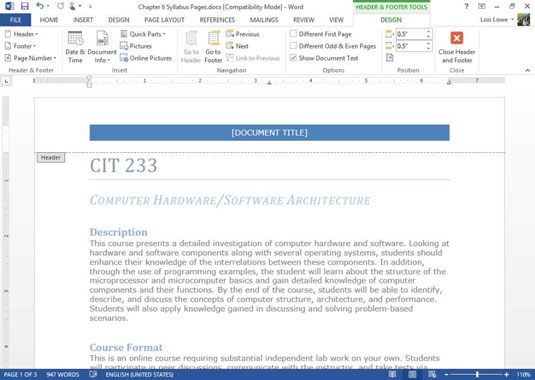
Αυτές οι μέθοδοι σας προσφέρουν εύκολες επιλογές για την εισαγωγή περιεχομένου και την αρίθμηση των σελίδων σας.
Στο Excel, είναι κρίσιμο να κατανοήσουμε τη διαφορά μεταξύ αναφορών και πινάκων εργαλείων για την αποτελεσματική ανάλυση και οπτικοποίηση δεδομένων.
Ανακαλύψτε πότε να χρησιμοποιήσετε το OneDrive για επιχειρήσεις και πώς μπορείτε να επωφεληθείτε από τον αποθηκευτικό χώρο των 1 TB.
Ο υπολογισμός του αριθμού ημερών μεταξύ δύο ημερομηνιών είναι κρίσιμος στον επιχειρηματικό κόσμο. Μάθετε πώς να χρησιμοποιείτε τις συναρτήσεις DATEDIF και NETWORKDAYS στο Excel για ακριβείς υπολογισμούς.
Ανακαλύψτε πώς να ανανεώσετε γρήγορα τα δεδομένα του συγκεντρωτικού πίνακα στο Excel με τέσσερις αποτελεσματικές μεθόδους.
Μάθετε πώς μπορείτε να χρησιμοποιήσετε μια μακροεντολή Excel για να αποκρύψετε όλα τα ανενεργά φύλλα εργασίας, βελτιώνοντας την οργάνωση του βιβλίου εργασίας σας.
Ανακαλύψτε τις Ιδιότητες πεδίου MS Access για να μειώσετε τα λάθη κατά την εισαγωγή δεδομένων και να διασφαλίσετε την ακριβή καταχώρηση πληροφοριών.
Ανακαλύψτε πώς να χρησιμοποιήσετε το εργαλείο αυτόματης σύνοψης στο Word 2003 για να συνοψίσετε εγγραφές γρήγορα και αποτελεσματικά.
Η συνάρτηση PROB στο Excel επιτρέπει στους χρήστες να υπολογίζουν πιθανότητες με βάση δεδομένα και πιθανότητες σχέσης, ιδανική για στατιστική ανάλυση.
Ανακαλύψτε τι σημαίνουν τα μηνύματα σφάλματος του Solver στο Excel και πώς να τα επιλύσετε, βελτιστοποιώντας τις εργασίες σας αποτελεσματικά.
Η συνάρτηση FREQUENCY στο Excel μετράει τις τιμές σε έναν πίνακα που εμπίπτουν σε ένα εύρος ή bin. Μάθετε πώς να την χρησιμοποιείτε για την κατανομή συχνότητας.






Δήμητρα -
Πολύ χρήσιμο! Μου φαίνονται αστεία κάποια πράγματα που δεν ήξερα πριν για το Word!
Χρήστος -
Ούτε που ήξερα ότι υπάρχει αυτή η δυνατότητα για τα υποσέλιδα. Χάρη σε εσάς, μάθαμε κάτι νέο σήμερα
Πέτρος -
Συμφωνώ! Χρειάζεσαι υπομονή, αλλά τελικά αξίζει τον κόπο. Καλό άρθρο
Ελένη -
Έχω απογοητευτεί πολλές φορές με τα υποσέλιδα, αλλά ελπίζω αυτή τη φορά να καταφέρω να τα φτιάξω σωστά. Ευχαριστώ, θα το δοκιμάσω
Θοδωρής -
Ωραία δουλειά! Θα κάνω screening στα ψηφία και τις ρυθμίσεις!
Γιάννα -
Θα συμφωνήσω, ότι πρέπει να δοκιμάσω αυτές τις τεχνικές στα επαγγελματικά μου έγγραφα. Μπράβο!
Αλκίνοος -
Πολύ πρακτικές συμβουλές! Μοιάζει απλό αλλά κάποιες φορές με μπλέκουν οι επιλογές. Ευχαριστώ
Ρένα 6789 -
Πολύ καλή δουλειά! Μάθαμε νέα τρικ για να φτιάχνουμε τις αναφορές μας καλύτερες
Δανάη -
Πολύ ωραίο άρθρο, είναι ακριβώς αυτό που χρειαζόμουν! Κρυμμένα μυστικά του Word αποκαλύφθηκαν
Κώστας -
Καλημέρα! Η ανάρτηση είναι πολύ ενδιαφέρουσα. Το στυλ στις κεφαλίδες είναι πολύ σημαντικό στην παρουσίαση
Μαρία Κ. -
Καταπληκτική ανάρτηση! Θα δοκιμάσω τις συμβουλές σας για τα υποσέλιδα. Ποιος θα φανταζόταν ότι είναι τόσο εύκολο!
Μαρίνα -
Πολύ ωραία παρουσίαση του θέματος! Ήξερα ήδη μερικά, αλλά έμαθα κι άλλα υλικά
Φανή Μ. -
Αυτή η ανάρτηση με βοήθησε πολύ! Μόλις έκανα τις κεφαλίδες μου και φαίνονται επαγγελματικές. Ευχαριστώ!
Στέλιος -
Αυτές οι συμβουλές είναι χρυσές! Το Word 2013 έχει πολλές δυνατότητες που δεν γνωριζα. Πρέπει να σε εξερευνήσω περισσότερο
Βασίλης -
Θα ήταν καλό να μπλέξετε και λίγο γραφιστική σε τέτοια άρθρα. Το Word 2013 προσφέρει πολλές επιλογές για καλλιτεχνικές κεφαλίδες!
Πετρούλα -
Θα ήθελα να μάθω πώς να προσθέσω και εικόνες στις κεφαλίδες. Υπάρχει τρόπος;
Νίκος -
Εξαιρετικό άρθρο, βοηθάει πολύ! Έχω ήδη προγραμματίσει ένα meeting και πρέπει να φτιάξω τη παρουσίαση. Χρειάζομαι καθοδήγηση
Χαρά θετική -
Η πραγματοποίηση υποσέλιδων είναι τόσο απλή τώρα! Θα το μοιραστώ με τους φίλους μου!
Λίνα -
Συμφωνώ με την Μαρία! Η ανάρτησή σου είναι η καλύτερη πηγή για Word 2013 που έχω βρει
Γιάννης -
Ευχαριστούμε για τις λεπτομέρειες! Μου φαίνεται πολύ χρήσιμο το άρθρο για το πώς να σχεδιάσουμε κεφαλίδες στο Word 2013
Αναστασία -
Μπορείτε να βάλετε και στατιστικά δεδομένα! Θα ήταν ωραίο!
Κωνσταντίνα -
Μπράβο, υπέροχες ρυθμίσεις για τις κεφαλίδες. Το εφάρμοσα και φαίνονται τέλεια!
Σπύρος -
Συμπληρωματικά, καλό θα ήταν να εξερευνήσουμε και τα customization options στο Word!
Λευτέρης IT -
Θα χαρώ να δω ένα άρθρο που να περιλαμβάνει και τα κεφάλαια στη σωστή σειρά. Αυτό θα βοηθήσει πολύ
Νίκος M -
Η χρήση υποσέλιδων μπορεί να είναι μικρή αλλά το αποτέλεσμα χωρίζει την επαγγελματική εικόνα!
Μιχάλης γραμματέας -
Α! Τόσο καιρό έκανα λάθη στα υποσέλιδα! Χίλια ευχαριστώ για τις αναλυτικές οδηγίες!
Δημήτρης IT -
Πολύ ωραίο άρθρο, αλλά εγώ πάλι έχω θέμα με τις κεφαλίδες. Μπορείτε να κάνετε ένα άρθρο για άλλα προγράμματα, όπως το Google Docs;
Κατερίνα 123 -
Συγχαρητήρια! Αυτό είναι το ιδανικό tutorial για μένα. Δεν είναι ποτέ αργά να μάθουμε κάτι καινούργιο
Σταυρούλα -
Ευτυχώς που βρήκα αυτό το άρθρο, είναι το ακριβώς που χρειαζόμουν για την εργασία μου
Γιώργος -
Σε ευχαριστώ για την ανάρτηση! Μπορείς να μας δώσεις περισσότερες πληροφορίες για την εκτύπωση των κεφαλίδων;
Leslie Γιώργος -
Η κεφαλίδα είναι το αποκορύφωμα μιας παρουσίασης, ευχαριστώ για τις πληροφορίες
Φούλη -
Μάθαμε τόσο ωραία! Ευχαριστώ! Ανάγκη να τα φτιάξω για την εκτίμηση που πρέπει να κάνω.